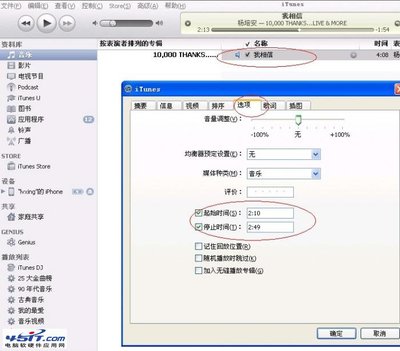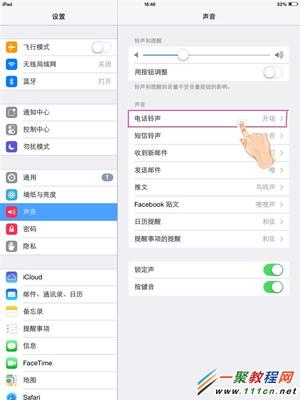如何设置iphone手机铃声? 设置iphone手机铃声必须用iTunes软件,用iTunes软件将歌曲格式转换成m4r格式,才能在iphone手机里设置成铃声。
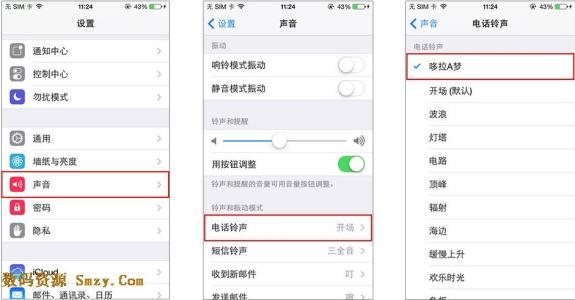
如何设置iphone手机铃声――工具/原料
iTunes软件
iphone手机
如何设置iphone手机铃声――方法/步骤如何设置iphone手机铃声 1、
第一步:打开iTunes软件 ,将你要的铃声歌曲添加到iTunes里。点击左上角“文件”,再点击“将文件添加到资料库”,
如何设置iphone手机铃声 2、
找到提前下载到电脑中歌曲文件,点击下面“打开”按钮,
如何设置iphone手机铃声_苹果手机怎么设置铃声
如何设置iphone手机铃声 3、
在歌曲中找到刚刚添加的歌曲,弹出来一个框,点击“显示简介”按钮,
如何设置iphone手机铃声 4、
再选择“选项”, 将“起始时间”和“停止时间”前划勾,再将停止时间改在40秒以内,点击下边“确定”按钮,
如何设置iphone手机铃声_苹果手机怎么设置铃声
如何设置iphone手机铃声 5、
再右击歌曲,选择“创建ACC版本”,点击“创建ACC版本”后,开始转换歌曲,
如何设置iphone手机铃声 6、
转换后,在 iTunes音乐里会出现同样文件名,但时长在40秒以内的文件,
如何设置iphone手机铃声_苹果手机怎么设置铃声
如何设置iphone手机铃声 7、
右击转换后的歌曲,再点击“在windows资源管理器中显示”,
如何设置iphone手机铃声 8、
把“m4a”格式改成“m4r”,在弹出的“重命名文件不可用“窗口,点击是,
如何设置iphone手机铃声_苹果手机怎么设置铃声
如何设置iphone手机铃声 9、
在“iTunes”菜单栏“编辑”里找到“偏好设置”打开在“常规”-“源”里的“铃声”前面打钩,然后“确定”,
如何设置iphone手机铃声 10、
在“iTunes资料库”里看到“铃声”打开“铃声”,就可以看到你的文件有没有被转成铃声,如果没有,可以将你刚才转换的文件夹打开,直接用鼠标将m4r文件调过去,或者将m4r文件添加进去,
如何设置iphone手机铃声_苹果手机怎么设置铃声
如何设置iphone手机铃声 11、
将你的苹果手机连接电脑,点击“铃声”,在同步铃声前划勾,再点击右下边同步,
如何设置iphone手机铃声 12、
同步结束后,就可以将iphone手机断开电脑了。
如何设置iphone手机铃声_苹果手机怎么设置铃声
如何设置iphone手机铃声 13、
打开iphone手机里的设置,在选择声音里的“电话铃声”,点击刚同步的铃声就可以了。
如何设置iphone手机铃声_苹果手机怎么设置铃声
如何设置iphone手机铃声――注意事项如果本经验对你有帮助,请你鼠标点击一下“收藏”或“成功”给予我一点肯定哦 !
 爱华网
爱华网